内存,相信很多人都知道。但是虚拟内存,恐怕了解的人不多。那什么事虚拟内存呢,它又有什么用呢?下面一起来了解下。
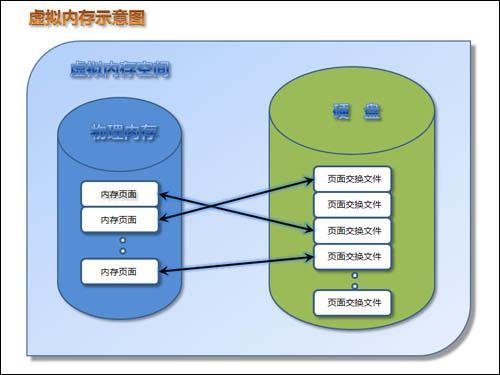
虚拟内存是计算机系统内存管理的一种技术。它使得应用程序认为它拥有连续的可用的内存(一个连续完整的地址空间),而实际上,它通常是被分隔成多个物理内存碎片,还有部分暂时存储在外部磁盘存储器上,在需要时进行数据交换。
拟内存又叫虚拟存储器,电脑中所运行的程序均需经由内存执行,若执行的程序占用内存很大或很多,则会导致内存消耗殆尽。为解决该问题,Windows中运用了虚拟内存]技术,即匀出一部分硬盘空间来充当内存使用。当内存耗尽时,电脑就会自动调用硬盘来充当内存,以缓解内存的紧张。若计算机运行程序或操作所需的随机存储器不足时,则 Windows 会用虚拟存储器进行补偿。它将计算机的RAM和硬盘上的临时空间组合。当RAM运行速率缓慢时,它便将数据从RAM移动到称为“分页文件”的空间中。将数据移入分页文件可释放RAM,以便完成工作。 一般而言,计算机的RAM容量越大,程序运行得越快。若计算机的速率由于RAM可用空间匮乏而减缓,则可尝试通过增加虚拟内存来进行补偿。但是,计算机从RAM读取数据的速率要比从硬盘读取数据的速率快,因而扩增RAM容量(加内存条)是最佳选择。
虚拟内存是Windows 为作为内存使用的一部分硬盘空间。虚拟内存在硬盘上其实就是为一个硕大无比的文件,文件名是PageFile.Sys,通常状态下是看不到的。必须关闭资源管理器对系统文件的保护功能才能看到这个文件。虚拟内存有时候也被称为是“页面文件”就是从这个文件的文件名中来的。
那虚拟内存该如何设置呢?
右键此电脑,点击属性,点击高级系统设置
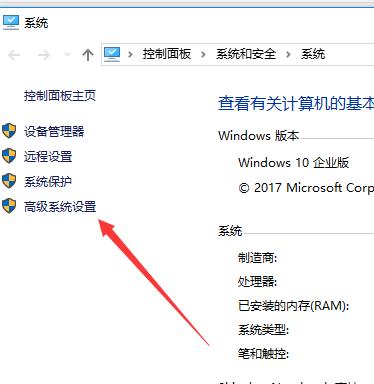
选择高级里面的性能——设置
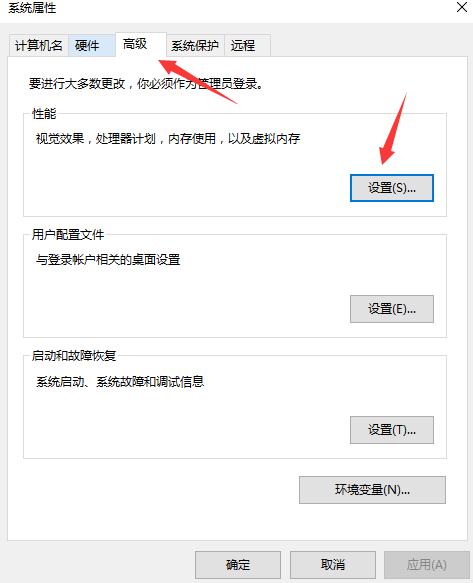
弹出的框里选择高级
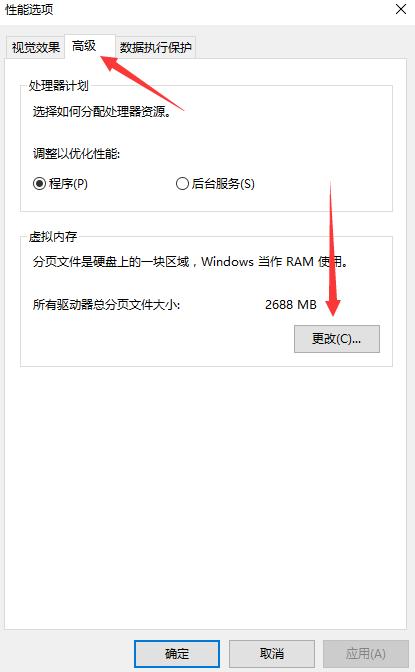
选择更改,就可以看到修改虚拟内存的选项了
如下图,把勾去掉,就可以更改了
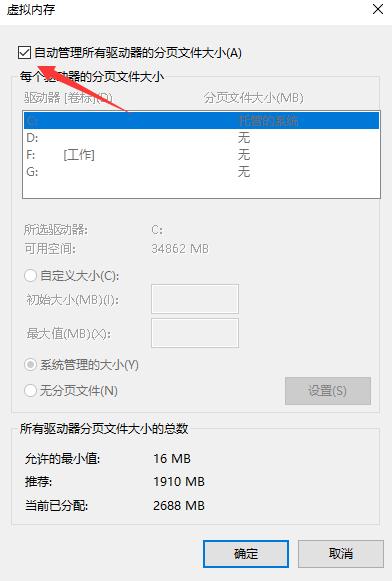
首先大家要明白,虚拟内存本来只是为了弥补内存太小而出现的利用硬盘来缓存的一种缓存机制而已,上面已经介绍过了。介于最近吃鸡越来越火,而很多用户又只是8G内存,所以适当的调节虚拟内存的大小有利于整体性能。但是各位也别太过分(比如设置40多G,这就夸张了)。
下面给一些参考:
8G内存——1-1.5倍。
16G内存——1倍或者默认。
其实系统是一个很智能的东西,如果你是按照MSDN安装的原版系统,一般都会有很高的虚拟内存空间。也就是说,不用我们自己手动去调。
当然各位也别依赖于虚拟内存,因为内存本身就是频繁读写的东西,如果虚拟内存设置过大,对于硬盘的读写也是很大的,机械硬盘就有损速度,固态硬盘则会损害寿命,所以升级内存才是硬道理!
当然如果你说我内存很大,能不能关闭虚拟内存呢?答案是不可以,因为别以为我们的系统需要的运存很小,其实很多都是放在虚拟内存中的,上图中都缓存都有3.1G的虚拟内存,还是刚开机的时候,而且很多关键服务也会依赖虚拟内存,还是那句话,原装的才是最好的。
下面给大家介绍款游戏本,炫龙毁灭者KP

GTX1060 6G显存的显卡,吃鸡更流畅
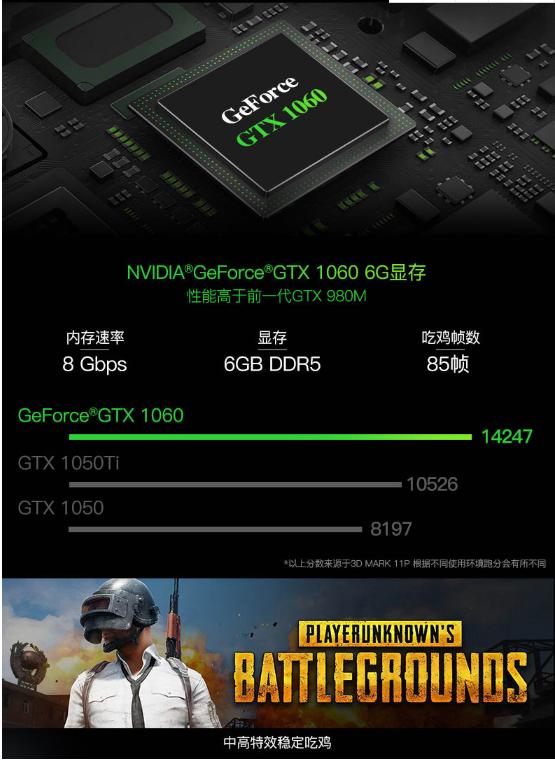
IPS 72%色域的屏幕,拒绝偏色辣眼睛

皓月白背光键盘,黑色更炫酷
